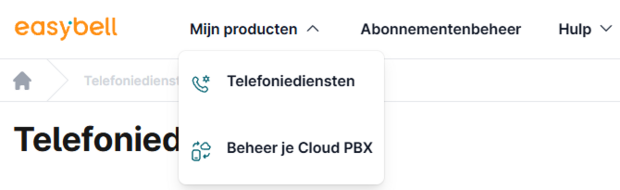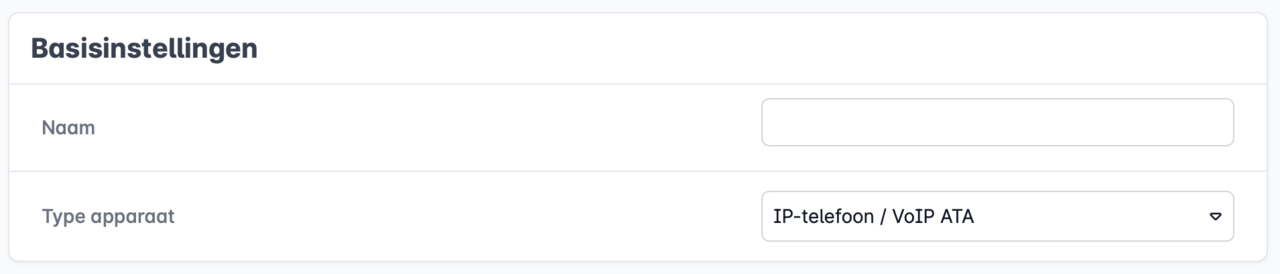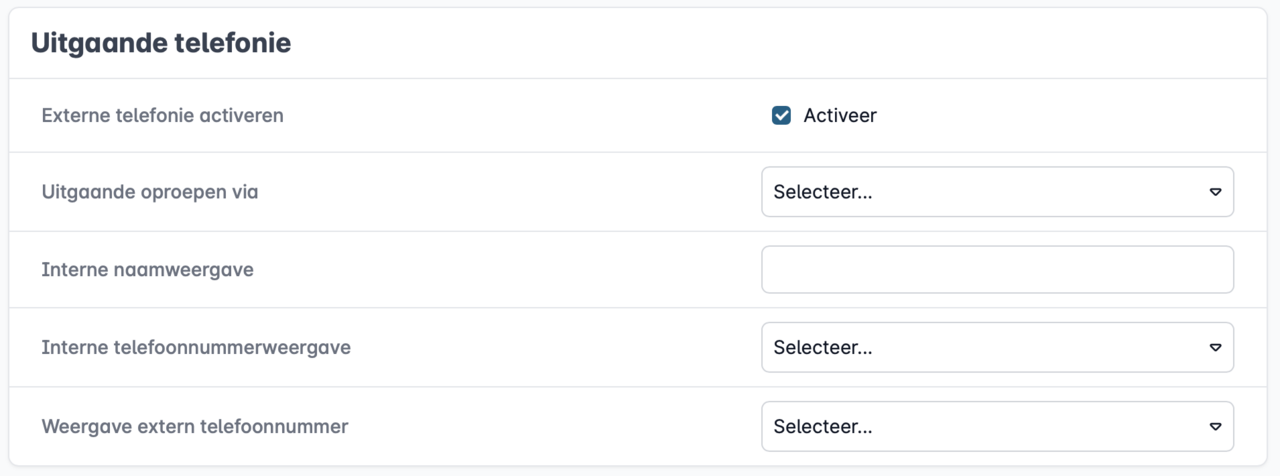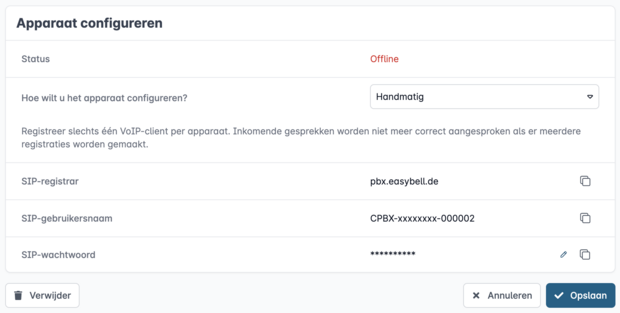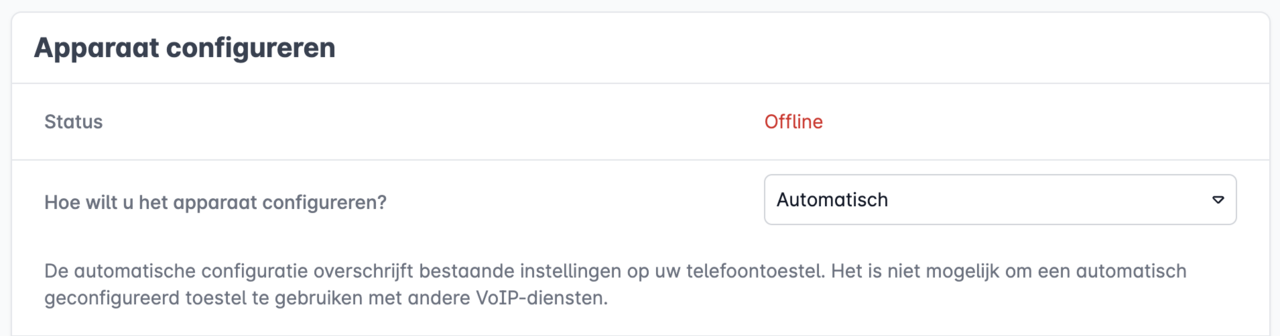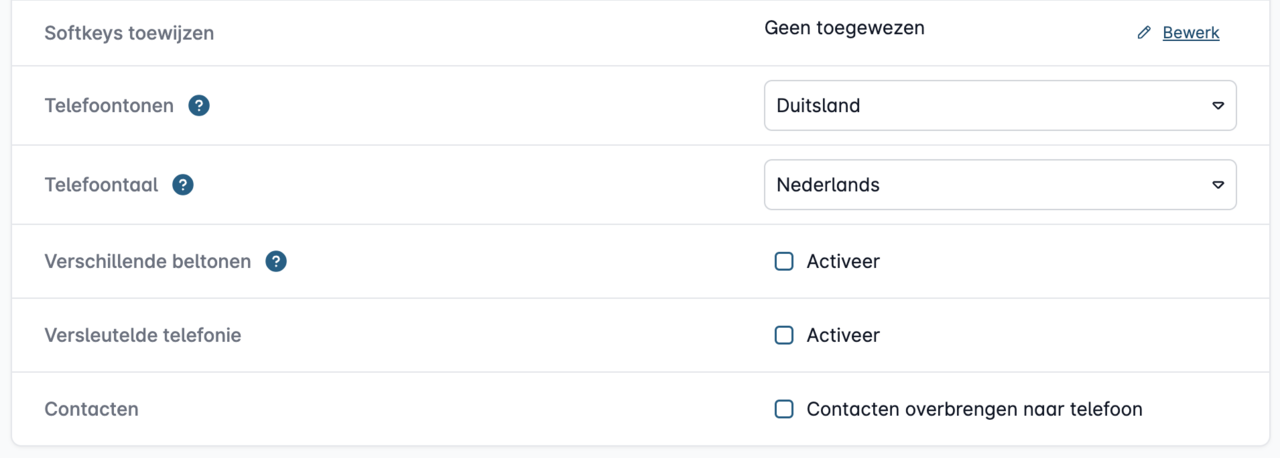Apparaten aanmaken in het cloud telefoonsysteem
Het cloud telefoonsysteem koppelt twee componenten aan elkaar:
- Extensies en belgroepen: Hier beheer je je telefoonnummers en maak je er regels voor.
- Apparaten: Hier beheert u apparaataccounts, koppelt u ze aan uw telefoonnummers en genereert u toegangsgegevens voor uw bureautelefoons, software en apps.
Als we het in dit artikel over een "apparaat" hebben, bedoelen we zo'n apparaataccount in het cloud telefoonsysteem.
Volg deze stappen om je apparaten automatisch te configureren in het cloud telefonie.
1. het cloud telefonie oproepen
Open het Easybell klantenportaal en log in met je persoonlijke toegangsgegevens.
Selecteer vervolgens "Mijn producten" in het bovenste menu en klik op "Beheer je cloud telefonie" om toegang te krijgen tot het overzicht van de centrale.
2. apparaat toevoegen
Ga naar het gedeelte "Apparaten" op de overzichtspagina van je Cloud telefonie. Klik op "Voeg toe".
3. het apparaat instellen
Je kan nu het apparaat instellen. De afzonderlijke blokken worden hieronder uitgelegd.
Basisinstellingen
Het eerste gebied in het menu "Apparaat toevoegen" toont de "Basisinstellingen" voor het nieuwe apparaat. Geef het apparaat een "naam". Een herleidbare naam helpt je bij het beheren van meerdere apparaten.
Selecteer het "Type apparaat". Dit kunnen een aantal types zijn:
- Je kan een bureautelefoon rechtstreeks in de Cloud telefonie registreren met SIP-toegangsgegevens,
- De app met de meegeleverde QR-code.
- Je kan echter ook een externe telefoon, bijvoorbeeld een mobiele telefoon, gebruiken als eapparaat voor inkomende gesprekken.
Selecteer het gewenste apparaat om aan te sluiten.
Uitgaande telefonie
In het volgende blok kunnen instellingen voor uitgaande telefonie worden gedefinieerd voor de apparaattypen "IP-telefoon" en "App".
Als je uitgaande oproepen via het apparaat wilt voorkomen, vink dan "Externe telefonie activeren" uit. Na deactivering kunnen alleen nog interne (binnen het Cloud telefonie) gesprekken via dit apparaat worden gevoerd.
Selecteer onder "Uitgaande oproepen via" het gewenste telefoonnummer.
Onder "Interne naamweergave" geeft u aan welke naam moet worden weergegeven bij interne oproepen.
Onder "Interne telefoonnummerweergave" kunt u de weergave van de verkorte kiescode van het bijbehorende toestel voor interne gesprekken instellen.
Naast de extensies zijn de opties "Onderdrukt nummer" en "Door gebruiker gedefinieerd nummer" beschikbaar voor de "Externe nummerweergave" voor de nummerweergave voor externe oproepen. Let op de wettelijke informatie voor deze varianten.
Voor "externe apparaten" moet je het telefoonnummer van de externe telefoon opgeven en beslissen op welke extensies het apparaat moet reageren voor inkomende oproepen.
Inkomende telefonie
Voor inkomende oproepen kun je bepalen op welke extensies het apparaat moet reageren. Je kunt hier meerdere extensies selecteren door op “Bewerk” te klikken.
Apparaten configureren
Bij het configureren van apparaten, ook wel provisioning genoemd, kun je kiezen tussen handmatige of automatische setup.
Wij raden automatische configuratie aan als uw bureautelefoon door ons wordt ondersteund (momenteel modellen van: Gigaset, Htek, Snom en Yealink). Een uitgebreide beschrijving en aanvullende informatie over automatische configuratie vind je in ons artikel "Automatische configuratie van bestaande apparaten in het cloud telefonie".
Om toegangsgegevens voor een apparaat aan te maken, klikt u op de knop "Toegangsgegevens opslaan en genereren". De volgende paragraaf beschrijft de handmatige en automatische configuratie in detail.
Handmatige configuratie
Je kan je toegangsgegevens op het klembord plakken met behulp van de oranje kopieerpictogrammen en ze vervolgens naar uw bureautelefoon kopiëren. Om het SIP-wachtwoord te wijzigen, klikt u op het tandwieltje en slaat u het nieuwe wachtwoord op.
Nadat u op "Opslaan" hebt geklikt, wordt het nieuw aangemaakte apparaat weergegeven in het overzicht onder "Apparaten".
Automatische configuratie
Selecteer "Automatisch" bij "Hoe wilt u het eindapparaat configureren?".
Informatie over het apparaat
Selecteer de "Fabrikant" het merk bureautelefoon en het "Model" via het drop-down menu Model. Als de fabrikant of model niet in het drop-down menu staat, biedt Easybell hiervoor nog geen automatische configuratieoptie. Kijk dan verder hieronder bij de handmatige configuratie.
Het "MAC-adres" staat meestal op de achterkant of onderkant van de bureautelefoon.
Authenticatie
Om je telefoon automatisch te configureren, meldt deze zich eerst aan bij de provisioning server van de fabrikant om de benodigde instellingen op te vragen. Het MAC-adres van het eindapparaat moet worden verzonden voor unieke identificatie. Omdat MAC-adressen gemanipuleerd kunnen worden, raden we een extra authenticatiemethode sterk aan. Je kunt kiezen uit twee soorten:
Authenticatie via toegangsgegevens: Wanneer de bureautelefoon voor de eerste keer opstart, wordt gevraagd om de HTTP-gebruikersnaam en het HTTP-wachtwoord op het scherm van de bureautelefoon. Dit verwijst naar de ACS aanmeldgegevens, die je kan vinden in Easybell klantenportal. De invoer is alleen nodig de eerste keer dat de telefoon opnieuw wordt opgestart na een fabrieksreset.
Authenticatie via vertrouwde IP: Je kunt "vertrouwd IP" gebruiken als een extra beveiliging bij het automatisch instellen van bureatelefoons. Het aanmelden bij de provisioningserver en daarmee de automatische configuratie is dan alleen mogelijk als het apparaat zich bij het (opnieuw) opstarten in het geautoriseerde IP-bereik bevindt. Door op het tandwielpictogram aan de rechterkant te klikken, kun je een of meer IP-adressen opgeven waarvan aanmelden is toegestaan.
Extra opties
De andere instellingen "Softkeys toewijzen", "Verschillende beltonen", "Versleutelde telefonie" en "Contacten overzetten naar telefoons" zijn optioneel.
Als je deze wilt gebruiken, raden we je ons artikel "Automatische configuratie van bestaande bureautoestellen" aan, waarin deze functies in detail worden beschreven.
De installatie voltooien
Als je tevreden bent met alle instellingen, klik je op "Opslaan" om het proces af te ronden. Je nieuw aangemaakte apparaat staat nu in het overzicht onder "Apparaten".